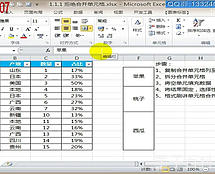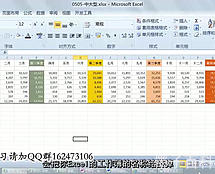如何将Excel的工作表移动到另一个表格
Excel是一款功能强大的电子表格软件,而移动工作表是在操作中经常遇到的需求。下面将介绍一种简便的方法来实现这一目标。
第一步:选中要移动的工作表
在Excel中,我们首先需要选中要移动的工作表。可以通过鼠标在工作表标签上单击,也可以按住Ctrl键选择多个工作表。被选中的工作表标签会呈现出明显的高亮状态。
第二步:拖动工作表到目标表格
一旦选中了要移动的工作表,我们可以将鼠标悬停在选中的工作表标签上,并按住鼠标左键不放。然后,通过拖动鼠标的方式,将选中的工作表拖动到目标表格的位置。
第三步:调整工作表位置
在拖动工作表到目标表格位置后,我们还需要进行一些调整来确保工作表的正确位置。可以通过拖动工作表标签的方式来改变工作表的先后顺序。同时,还可以通过右键点击工作表标签,选择“移动工作表”来更改工作表的位置。
第四步:保存并查看结果
完成以上步骤后,我们可以保存Excel文档。在保存后,打开目标表格时,可以看到已成功移动的工作表。我们可以通过切换工作表标签来查看移动后的工作表,并对其进行必要的操作和编辑。
通过以上几个简单的步骤,我们可以方便地将Excel的工作表移动到另一个表格中。这个方法适用于各种版本的Excel,并且在操作上十分简单明了。希望本文的内容对您有所帮助。